
1、首先在下使用组合快捷键“win+r”打开运行,输入“gpedit.msc”,回车确定;
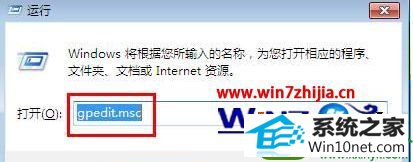
2、打开本地组策略编辑器后,从左边栏目依次进入“用户配置”-“管理模块”-“windows组件”-“windows资源管理器”,双击右边栏目中的“防止从‘我的电脑’访问驱动器”;
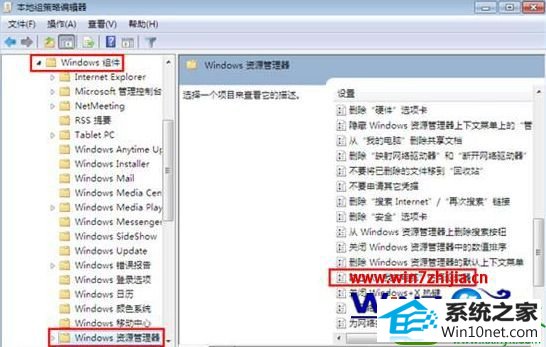
3、在右上角选择“已启用”选项,右下角下拉菜单,选择“仅限制驱动器C”,点击“确定”按钮保存退出。
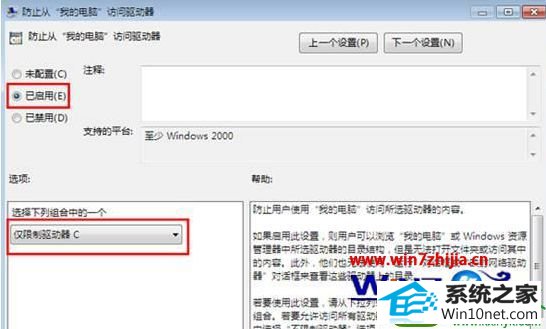
上面给大家介绍的就是关于win10电脑下禁止访问C盘保护系统安全的设置步骤,大家可以参照上面的方法禁止访问C盘,保护系统更加安全。
本站发布的系统与软件仅为个人学习测试使用,不得用于任何商业用途,否则后果自负,请支持购买微软正版软件!
Copyright @ 2022 大师系统版权所有